Excel 定位查询函数 index 函数 使用技巧汇总
(福利推荐:你还在原价购买阿里云服务器?现在阿里云0.8折限时抢购活动来啦!4核8G企业云服务器仅2998元/3年,立即抢购>>>:9i0i.cn/aliyun)
今天我们学习一个非常好用的查询函数 —— index 函数。
1、认识函数
这个函数的主要功能,就是根据区域中的位置找到目标对象。
想要用好它,你只需要记住 3 句口诀:
在哪个范围找?
在第几行?
在第几列?
我们再来看看 INDEX 函数的语法:
=INDEX (数据区域,行数,列数)
2、行列定位查找
案例是一张考试成绩表,现在要快速找到考生名单中第 4 位考生的姓名,该怎么做呢?
? 在单元格中输入 = INDEX,按【 Tab 键】快速插入函数及括号「 ( 」。

? 回忆 3 句口诀,并根据口诀,完成相应的操作。
在哪个范围找?—— 直接选中考生名单列【A2:A7】单元格,并打上「,」英文逗号。

在第几行?—— 我们要找第四位考生姓名,所以在所选区域的第 4 行,输入一个数字【4】就可以了。输入完毕,打上反括号,按下回车键,结果就顺利查找出来了。

PS:这里并不涉及到列的问题,因此第三个参数不需要填写。
完整公式如下:
=INDEX(A2:A7,4)
再看第二个案例:第 5 个考试科目是什么?、
? 在单元格中输入 =INDEX,打上 (括号。
在哪个范围找?—— 直接选中学科行【B1:G1】单元格。

?在第几列?—— 第二个参数我们直接输入数字【5】,表示要找所选区域中第 5 列的数据。输入完毕后,打上反括号,按下回车键,结果就显示来了。

PS:这里只有一行,不涉及到行数的问题。
完整公式如下:
=INDEX(B1:G1,5)
我们总结一下 index 函数的用法,index 函数可以根据位置找目标,如果查找的范围只有一行或者一列,那么对应的 行数和列数就变为可选项,可以忽略不填。
3、多条件查找
我们再来看第 3 个案例:现在我们要查询第二名考生第四科的考试成绩,该怎么办呢?
对于这个问题,查找范围就不能仅限于一行或者一列了,我们还是尝试使用 3 句口诀来解决这个问题。
? 先在单元格中输入 = INDEX,打上 「(」括号。
在哪个范围找 —— 选择【B2:G7】单元格,打上一个英文逗号「,」。

? 在第几行 —— 找第二名考生,因此在所选范围的第二行,输入一个数字【2】并打上「,」英文逗号。

在第几列 —— 第四科成绩在第四列,输入数字【4】,打上反括号「)」,按下回车键,可以看到查询结果。

完整公式如下:
=INDEX(B2:G7,2,4)
需要注意的是,根据所选范围的不同,行数和列数要相应的调整。
假设我的第一个参数选择的不是所有分数区域,而是整张表格,这个时候,行数和列数应该怎么选呢?
? 我们先清空之前的数据,输入 = INDEX,第一个参数选中整张表格【B2:G7】单元格,打上逗号「,」。

现在,我们要找的还是第二名考生、第四科的成绩。
? 第二名考生在表格的第三行,所以第二个参数要输入数字 3。

? 第四科成绩,在所选范围的第五列,因此第三个参数要输入数字【5】,打上反括号「)」,按下回车键,查看结果。

完整公式如下:
=INDEX(A1:G7,3,5)
通过这个案例,大家有没有发现,行数和列数并非固定不变的,所以我们在操作中一定要根据所选范围来正确填写。
index 函数 的使用技巧你都学会了吗?是不是超级简单,快去实操试试吧~
本文来自微信公众号:秋叶 Excel (ID:excel100),作者:田田
以上就是Excel 中最好用的定位查询函数的使用技巧介绍,希望大家喜欢,请继续关注程序员之家。
相关推荐:
相关文章
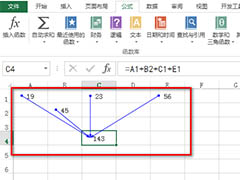 excel表格怎么查看单元格之间的函数公式主从关系?excel表格中想要想快速了解单元格与其他单元格之间的关系,该怎么操作呢?下面我们就来看看详细的教程,需要的朋友可以参2020-03-05
excel表格怎么查看单元格之间的函数公式主从关系?excel表格中想要想快速了解单元格与其他单元格之间的关系,该怎么操作呢?下面我们就来看看详细的教程,需要的朋友可以参2020-03-05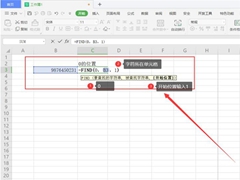 Excel怎么使用Find函数来查找定位?当我们使用Excel办公时,需要使用Find函数来查找定位,那么如何操作呢,下面小编就来教大家2020-12-21
Excel怎么使用Find函数来查找定位?当我们使用Excel办公时,需要使用Find函数来查找定位,那么如何操作呢,下面小编就来教大家2020-12-21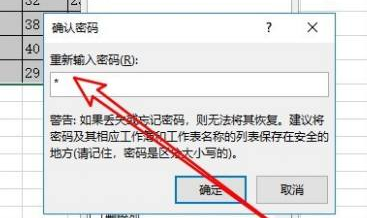
Excel2019怎么隐藏函数公式?Excel2019隐藏函数公式教程
Excel2019怎么隐藏函数公式?这篇文章主要介绍了Excel2019隐藏函数公式教程,需要的朋友可以参考下2021-03-05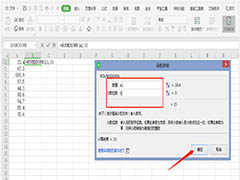
Excel数据怎么取整? Excel利用函数向上向下取整的技巧
Excel数据怎么取整?excel表格数据想要进行取整处理,该怎么进行向上向下取整呢?向我们就来看看Excel利用函数向上向下取整的技巧,详细请看下文介绍2021-07-15
Excel中如何使用NORMSINV函数?Excel使用NORMSINV函数教程
NORMINV函数是用于返回指定平均值和标准偏差的正态累积分布函数的反函数值,那么大家知道Excel中怎么使用NORMSINV函数吗?跟着小编一起往下看看吧2021-09-15
Excel怎么使用MINVERSE函数计算矩阵的逆矩阵?Excel计算逆矩阵教程
Excel中有很多的函数小伙伴们都不会使用,小伙伴们对MINVERSE函数有没有了解呢?他可以计算出矩阵的逆矩阵,一起来看看如何使用2021-09-28 这篇文章主要介绍了sumif函数的几种常见用法 Excel中Sumif函数的使用方法的相关资料,需要的朋友可以参考下,2022-01-07
这篇文章主要介绍了sumif函数的几种常见用法 Excel中Sumif函数的使用方法的相关资料,需要的朋友可以参考下,2022-01-07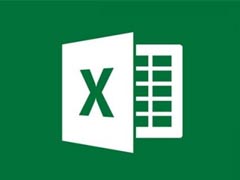
excel中如何使用if函数做备注 excel使用if函数做备注教程
今天小编为大家带来了在excel中使用if函数的一种使用方法,大家知道具体该怎么操作吗?还不会的小伙伴快快来看看下面的教程吧2022-01-23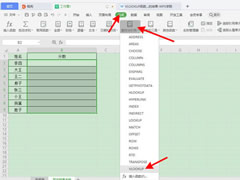
excel如何自动导入对应数据?vlookup函数的使用方法教程
这篇文章主要介绍了excel如何自动导入对应数据?vlookup函数的使用方法教程的相关资料,需要的朋友可以参考下本文详细内容介绍。2022-04-22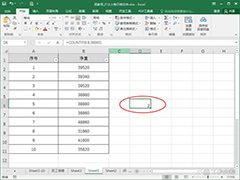
excel用函数怎么统计数字出现次数 excel用函数统计数字出现次数方法
表格中统计需要的数字是很常见的操作,例如统计一列中出现某个数字的次数,用函数怎么操作的呢2022-05-10








最新评论